كيفية تثبيت برنامج تشغيل الطابعة
ماذا تعرف
- يختار يبدأ > إعدادات، نوع تركيب الجهاز في مربع البحث ، وحدد تغيير إعدادات تثبيت الجهاز > نعم > حفظ التغييرات.
- أضف طابعة من إعدادات > الطابعات والماسحات الضوئية > أضف طابعة أو ماسح ضوئي.
- إذا كانت طابعتك تحتاج إلى برنامج تثبيت خاص لبرنامج التشغيل ، فانتقل إلى موقع التنزيل الخاص بالشركة المصنعة للحصول عليه وتشغيله.
لك طابعة قد تحتاج إلى برنامج تشغيل متخصص لنظام التشغيل Windows 10 أو 8.1 أو 8 للتعرف عليه ، وقد تحتاج إلى إعادة تثبيت برنامج تشغيل الطابعة. يمكن أن يحدث هذا إذا تم إلغاء تثبيت برنامج التشغيل الأصلي ، أو إذا قمت بتحديث تثبيت Windows وتحتاج إلى استبدال التطبيقات والإعدادات.
كيفية تثبيت برنامج تشغيل الطابعة
قبل استخدام هذه الإرشادات ، راجع إرشادات التثبيت الخاصة بطابعتك. إذا كانت طابعة جديدة ، فمن المحتمل أن تجد دليل البدء السريع مضمنًا في العلبة. إذا كنت تعيد تثبيت برنامج تشغيل الطابعة لطابعة قديمة ، فانتقل إلى موقع الشركة المصنعة على الويب وابحث عن دليل الطابعة ، والذي يكون غالبًا في صفحات دعم الموقع.
قد يحتوي دليل الإعداد للطابعة الخاصة بك على إرشادات مختلفة يجب عليك اتباعها بدلاً من هذه الإرشادات العامة.
في Windows ، حدد يبدأ > إعدادات.
-
في مربع البحث في إعدادات Windows ، اكتب "تثبيت الجهاز" ثم حدد تغيير إعدادات تثبيت الجهاز.
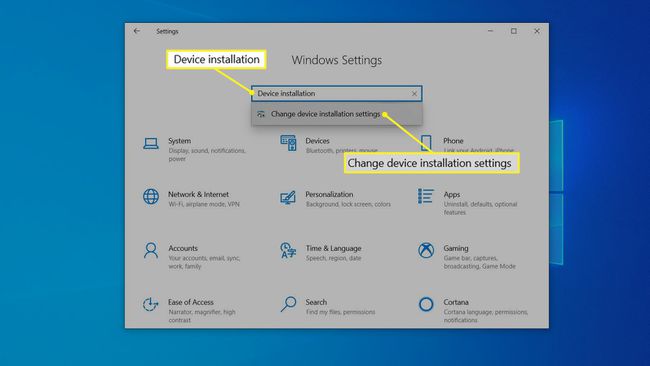
-
في نافذة إعدادات تثبيت الجهاز ، تأكد من ذلك نعم محددًا ، ثم إما تحديد حفظ التغييرات أو أغلق النافذة فقط.
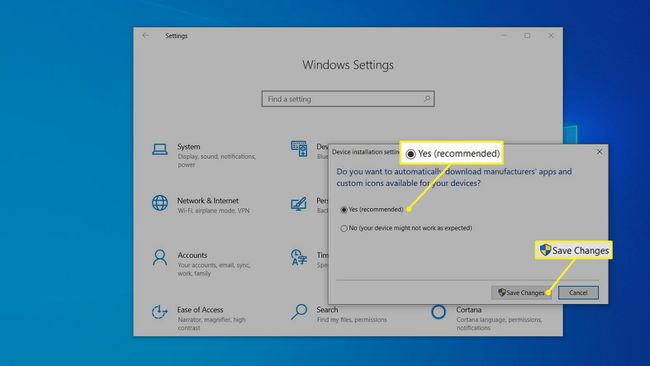
في مربع البحث في إعدادات Windows ، اكتب "الطابعة" ، ثم حدد أضف طابعة أو ماسح ضوئي.
-
في صفحة الطابعات والماسحات الضوئية ، حدد أضف طابعة أو ماسح ضوئي.
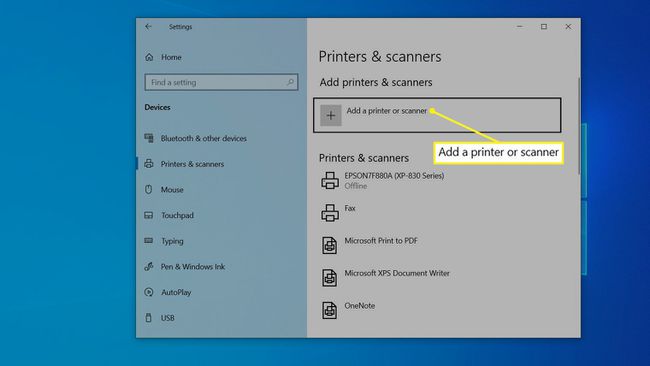
-
حدد طابعتك عندما ترى أنها تظهر ، ثم اتبع أي إرشادات إضافية لتثبيت برنامج تشغيل الطابعة.
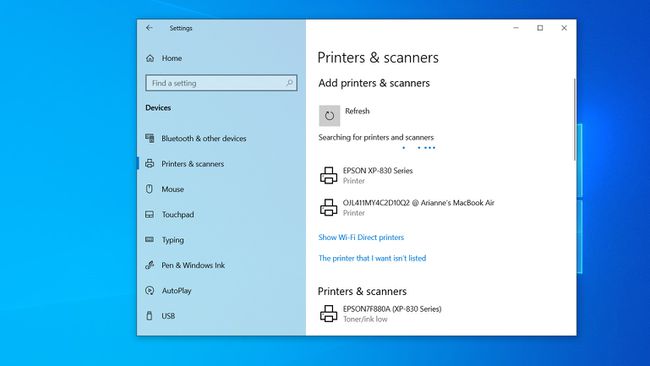
ما هو برنامج تشغيل الطابعة؟
بعض الأجهزة الطرفية بسيطة وموحدة بما يكفي بحيث يمكن برمجة Windows بكل ما يحتاج إلى معرفته لتشغيل الجهاز. تقع معظم أجهزة الماوس ولوحات المفاتيح ضمن هذه الفئة ، ولكن العديد من الملحقات تحتاج إلى برنامج صغير يخبر Windows بكيفية الاتصال به وكيفية استخدام جميع ميزاته وخياراته. برنامج تشغيل الطابعة هو بالضبط هذا. انه سائق الجهاز التي قدمتها الشركة المصنعة للطابعة أن Windows يحتاجها للعمل مع الطابعة.
والخبر السار هو أنه في هذه الأيام ، يأتي Windows مزودًا ببرامج تشغيل طابعة أساسية للعديد من الطابعات الشائعة. حتى إذا لم تقم بتثبيت برنامج تشغيل الطابعة كامل الميزات ، يمكنك غالبًا بدء الطباعة على الفور ، على الرغم من أن Windows قد لا يتمكن من الوصول إلى جميع ميزات الطابعة المتقدمة.
باستخدام برنامج تثبيت برنامج تشغيل الطابعة
في حين أن بعض الطابعات نادرة نسبيًا هذه الأيام ، فقد تتطلب منك تشغيل برنامج تثبيت برنامج تشغيل الطابعة بدلاً من السماح لـ Windows بتثبيت برنامج التشغيل من تلقاء نفسه.
للقيام بذلك ، انتقل إلى موقع الشركة المصنعة على الويب وابحث عن ملف تنزيل برنامج تشغيل الطابعة (غالبًا ما يوجد في قسم الدعم). قم بتنزيل الملف وانقر فوقه نقرًا مزدوجًا لتشغيل التثبيت والإعداد. اتبع التعليمات ، وستكون جاهزًا للعمل في غضون دقائق.
